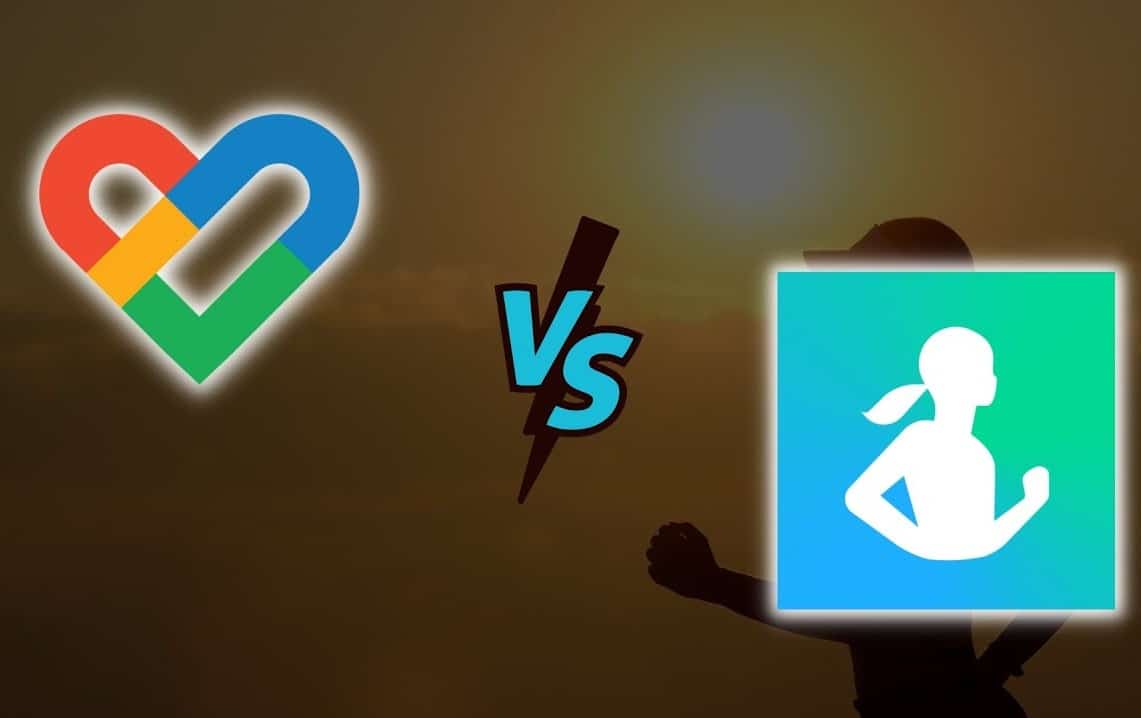889
Si quieres sincronizar tus datos, puedes conectar Samsung Health con Google fit. Esto te permitirá transferir los datos que ya hayas guardado.
Instrucciones: Cómo conectar Samsung Health con Google fit
Utilizando la aplicación Health Sync, puede sincronizar sus datos y utilizar los servicios Samsung Health y Google fit al mismo tiempo. Para vincular los servicios:
- Instala y abre la aplicación Health Sync. Selecciona «Aceptar» en la pantalla de bienvenida.
- En función de la fuente de datos, selecciona Samsung Health o Google fit. La app sincronizará tus datos en una dirección y no automáticamente ambas apps entre sí. Ahora selecciona la aplicación de destino: «Google Fit».
- Lea atentamente el texto de la declaración de consentimiento y luego confirma con el botón «Aceptar».
- A continuación, toca el botón «Comprobar seguimiento de actividad en Google Fit».
- A continuación, pulse sobre «Comprobar la conexión de la cuenta de Google». Ahora seleccione su cuenta.
- Ahora aparecerá un texto informativo explicando el significado de este paso. Confirma con «OK» para cambiar a Google Fit.
- Ahora selecciona el icono del perfil en la parte inferior derecha.
- Abra los ajustes en la parte superior derecha mediante el símbolo de la rueda dentada. Desactive la función «Registrar actividades». De este modo se evita la recopilación de datos por duplicado.
- Ahora ha finalizado la inicialización. El botón «OK» le lleva a la selección de los tipos de datos. Aquí puedes seleccionar qué datos se transfieren de Samsung Health a Google Fit. A continuación, debes permitir el acceso de Google Fit a través de Health Sync.
- Para ello, primero debes seleccionar tu cuenta de Google. Pulse el botón «Permitir». Vuelva a Sincronización de salud para dar permiso de acceso a los datos a Samsung Health aquí.
- Ahora debe seleccionar «Todos los permisos». A continuación, pulse en «OK».
- La configuración ha finalizado.
Salud Samsung: Información útil
Con Samsung Health, el fabricante coreano pone a tu disposición una app con la que podrás realizar un seguimiento de numerosos parámetros de fitness. Esto es especialmente interesante para los deportistas, ya que te permite controlar con precisión tu nivel de forma física.
- Características: Samsung Health es capaz de realizar un seguimiento de diversas actividades, como la nutrición y las horas de sueño. Establece objetivos de fitness individuales y realiza un seguimiento de tu progreso. Con los accesorios adecuados, puedes grabar entrenamientos y otras actividades y guardar automáticamente los datos en Samsung Health. De esta forma, podrás hacer un seguimiento de tus progresos.
- Compatibilidad: También puedes utilizar la aplicación con accesorios de otros fabricantes. Esta aplicación de fitness es compatible con muchos dispositivos, incluidos Garmin o Partron. Puedes comprobar fácilmente si tu accesorio es uno de ellos. Para ello, abre la aplicación y toca el icono «Más opciones». A continuación, selecciona «Accesorios». Aquí encontrarás una lista completa de diferentes dispositivos, como rastreadores de actividad, tensiómetros, sensores de bicicleta y mucho más.
- Función de búsqueda: Si busca un accesorio concreto, sólo tiene que hacer clic en el icono de la lupa e introducir el nombre del dispositivo. De esta forma podrás saber rápidamente si el dispositivo es compatible con Samsung Health.